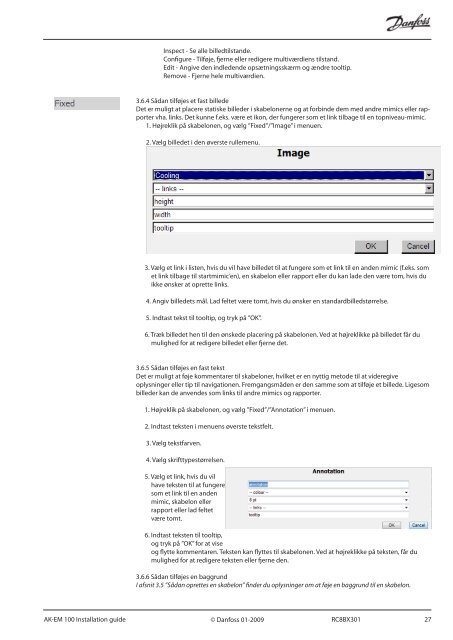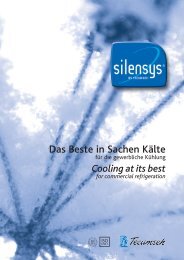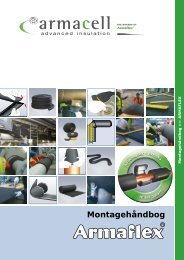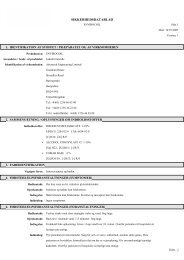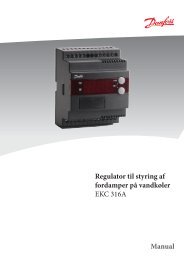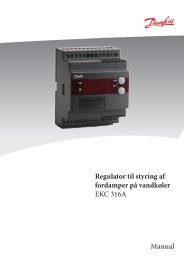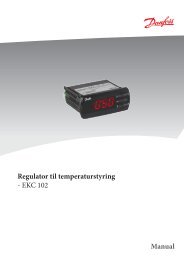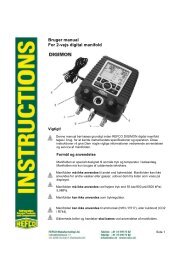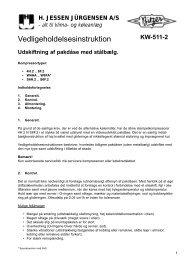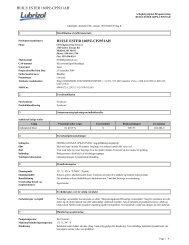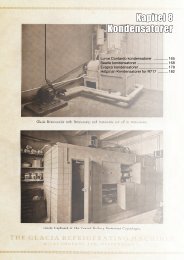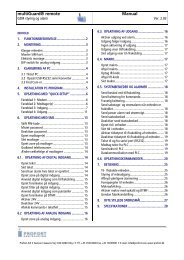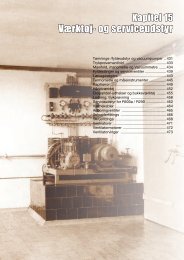You also want an ePaper? Increase the reach of your titles
YUMPU automatically turns print PDFs into web optimized ePapers that Google loves.
Inspect - Se alle billedtilstande.<br />
Configure - Tilføje, fjerne eller redigere multiværdiens tilstand.<br />
Edit - Angive den indledende opsætningsskærm og ændre tooltip.<br />
Remove - Fjerne hele multiværdien.<br />
3.6.4 Sådan tilføjes et fast billede<br />
Det er muligt at placere statiske billeder i skabelonerne og at forbinde dem med andre mimics eller rapporter<br />
vha. links. Det kunne f.eks. være et ikon, der fungerer som et link tilbage til en topniveau-mimic.<br />
1. Højreklik på skabelonen, og vælg ”Fixed”/”Image” i menuen.<br />
2. Vælg billedet i den øverste rullemenu.<br />
3. Vælg et link i listen, hvis du vil have billedet til at fungere som et link til en anden mimic (f.eks. som<br />
et link tilbage til startmimic’en), en skabelon eller rapport eller du kan lade den være tom, hvis du<br />
ikke ønsker at oprette links.<br />
4. Angiv billedets mål. Lad feltet være tomt, hvis du ønsker en standardbilledstørrelse.<br />
5. Indtast tekst til tooltip, og tryk på ”OK”.<br />
6. Træk billedet hen til den ønskede placering på skabelonen. Ved at højreklikke på billedet får du<br />
mulighed for at redigere billedet eller fjerne det.<br />
3.6.5 Sådan tilføjes en fast tekst<br />
Det er muligt at føje kommentarer til skabeloner, hvilket er en nyttig metode til at videregive<br />
oplysninger eller tip til navigationen. Fremgangsmåden er den samme som at tilføje et billede. Ligesom<br />
billeder kan de anvendes som links til andre mimics og rapporter.<br />
1. Højreklik på skabelonen, og vælg ”Fixed”/”Annotation” i menuen.<br />
2. Indtast teksten i menuens øverste tekstfelt.<br />
3. Vælg tekstfarven.<br />
4. Vælg skrifttypestørrelsen.<br />
5. Vælg et link, hvis du vil<br />
have teksten til at fungere<br />
som et link til en anden<br />
mimic, skabelon eller<br />
rapport eller lad feltet<br />
være tomt.<br />
6. Indtast teksten til tooltip,<br />
og tryk på ”OK” for at vise<br />
og flytte kommentaren. Teksten kan flyttes til skabelonen. Ved at højreklikke på teksten, får du<br />
mulighed for at redigere teksten eller fjerne den.<br />
3.6.6 Sådan tilføjes en baggrund<br />
I afsnit 3.5 ”Sådan oprettes en skabelon” finder du oplysninger om at føje en baggrund til en skabelon.<br />
<strong>AK</strong>-<strong>EM</strong> <strong>100</strong> Installation guide © Danfoss 01-2009<br />
RC8BX301<br />
27